brother传真机说明书(上)
brother P-touch PT-7600 说明书

编辑和出版声明 本说明书在兄弟工业株式会社的监督下编辑和出版,其中包括最新的产品说明和 规格。 本说明书的内容和本产品的规格如有变更,恕不另行通知。 Brother 公司保留在不另行通知的情况下,对其中所包含的规格和材料进行更改的 权利,由于信任所引用的材料所造成的损害 (包括结果性损害),包括但不限于 印刷上的错误和其他与此出版物相关的错误, Brother 将不承担任何责任。 商标 Brother 标识是兄弟工业株式会社的注册商标。 Brother 是兄弟工业株式会社的注册商标。 © 2010 Brother Industries, Ltd. 版权所有。
P-touch 打印机 为避免引起火灾、损坏、触电或震动,请遵守下列指导。 请勿让 P-touch 打印机以任何方式受潮。 请勿触摸打印头附近的任何金属部件。打 印头在使用期间温度极高并在使用之后短 期内保持高温状态。请勿直接用手触摸。
打印头
请勿分解 P-touch 打印机。检查、设置和 修理 P-touch 打印机,应联系出售本打印 机的零售商或当地的授权维修中心。 本打印机使用塑料包装。 为避免引起窒息 危险, 请将塑料袋保存在儿童不易接触到 的地方。 使用或存放期间,当您发现异味、发热、 变色、变形或任何异常情形时,应立即断 开电源,取出电池,并停止使用。 为防止受损,请勿跌落或碰撞本机器。
1. 启动前准备工作 .................................................................... 1
拆开打印机包装 ......................................................................................1 概述 ..........................................................................................................2 顶视图和底视图 ..........................................................................................2 键盘和液晶显示屏 ......................................................................................3 背景灯 ..........................................................................................................4 电源 ..........................................................................................................4 电源适配器 .................................................................................................. 4 电池 ..............................................................................................................5 充电电池组 .................................................................................................. 6 色带盒 ......................................................................................................8 安装色带盒 .................................................................................................. 8 开启 / 关闭打印机 .................................................................................10
兄弟传真机功能设置中英文对照说明书

兄弟传真机功能设置中英文对照说明书错误报告对照表:Back Cover Open 后盖打开) 未完全合上后盖Change Drum Soon (立即更换硒鼓) 硒鼓单元已接近其使用寿命。
Comm.Error(通信错误)电话线路质量太差Connection fail(连接失败)轮询了一个处于非轮询等待模式的传真设备Cooling down(正在冷确)wait for a while(请稍等)硒鼓单元或墨粉盒温度太高。
停止工作,进入冷却模式。
必须等待20分钟。
Cover is open(扫描仪盖开)未完全合上前盖Document jam(原稿卡住)示插入或正确放入原稿,或者从自动进稿器扫描的原稿太长Data remaining(数据残余)按取消作业键。
Disconnected(已断开)对方或对方的传真设备终止了此次呼叫Drum error(需要清洁硒鼓单元。
清洁电晕丝Fail to warm up (预热失败)热熔单元温度过低Unit is too hot (单元过热)热熔单元温度过高Machine too hot(设备过热)设备内部过热No cartridge(未正确安装墨粉盒)No paper fed(缺纸或装纸不正确)No response/busy(未响应/繁忙)Not registered(未注册)Out of memory(内存不足)设备内存已满Paper jam inside(内部卡纸)纸张卡在设备中Paper jam rear(后部卡纸)Paper jam tray(纸盒卡纸)Scanner locked(扫描仪被锁定)扫描仪平板传感器不能回到初使位置Toner life end(墨盒用尽)Toner low(墨粉不足)Unable to init (无法初始化)设备出现机械故障Unable to print(法初打印)备出现机械故障Unable to scan(法初扫描备出现机械故障Wrong paper size (纸张大小不正确)。
fax888使用说明
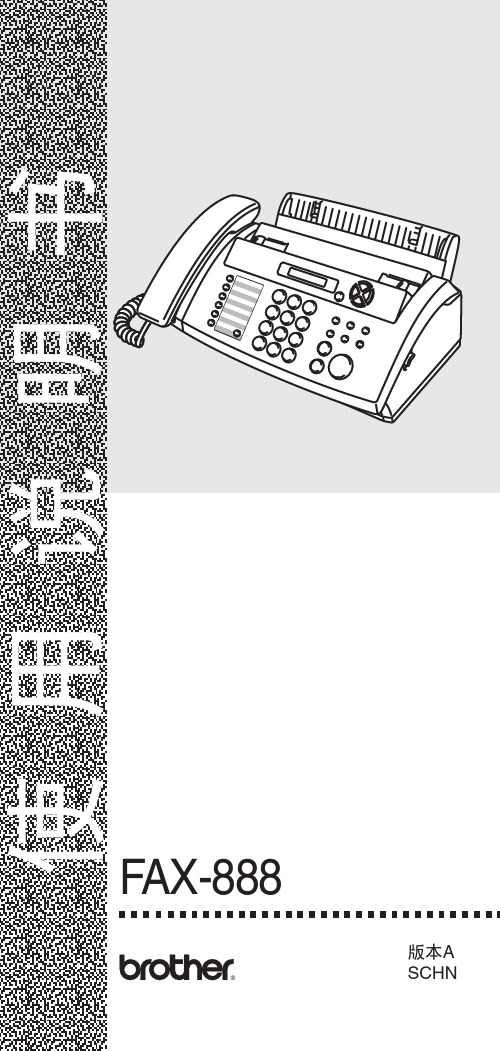
V
复印
单张复印
1 2 1 2 3 4 5
将原 稿面朝 下放入 自动进 稿器中。 连续按两次复印 / 报告键。
多份复印排序 将原 稿面朝 下放入 自动进 稿器中。 按复印 / 报告键。 输 入您要 复印 的 份数 (最 多 99 份) 。 按功能 / 设定键。 按 ▲ 或 ▼ 键选择排序, 然 后按复印 / 报告键。
3
屏幕编程 ..................................................................3-1
界面友好的程序设计 ....................................................... 3-1 菜单表 ........................................................................ 3-1 浏览键 ............................................................................. 3-2
将原 稿面朝 下放入 自动进 稿器中。 按要呼叫号码的单拨号 键。 按启动键。
将原 稿面朝 下放入 自动进 稿器中。 2 按检索 / 速拨键,接着按 # 键,然 后 再输 入一 个 两位 数的速拨号码。 3 按启动键。 使用检索
1
1 2 3 4
将原 稿面朝 下放入 自动进 稿器中。 按检索 / 速拨键, 可用拨号 盘输 入要 检索 的 名称 的 首 字母。 按 或 键检索内存。 直到 屏幕显 示所要 呼叫 电 话的名称时,按启动键。
III
IV
快速参考指南
发送传真
自动传输 存储速拨号码
brother MFC-J220 J265W J410 说明书(高级功能)

使用说明书及提供方式说明书名称说明书描述提供方式安全及法规使用本设备前,请阅读此安全说明。
印刷品/包装箱内快速安装指南请先阅读此指南。
遵循其中的说明,设置本设备并安装适用于所用操作系统与连接类型的驱动程序和软件。
印刷品/包装箱内使用说明书 (基本功能)了解传真、复印、扫描和图像捕捉中心™的基本操作方法以及耗材的更换方法,并获取故障排除提示。
印刷品/包装箱内使用说明书 (高级功能)了解更高级的操作方法:传真、复印、安全功能、打印报告和执行日常维护。
PDF 文件/随机说明书光盘内软件使用说明书遵循这些说明进行打印、扫描、网络扫描 (仅适用于 MFC-J265W)、图像捕捉中心™ 操作、PC-Fax 发送和使用Brother ControlCenter 实用程序。
PDF 文件/随机说明书光盘内网络使用说明书 (仅适用于 MFC-J265W)此说明书提供有关配置无线网络连接的更高级信息。
此外,还提供网络实用程序、网络打印、故障排除提示和支持的网络规格的信息。
PDF 文件/随机说明书光盘内i目录1常规设置1内存存储 (1)休眠模式 (1)液晶显示屏显示 (2)液晶显示屏对比度 (2)设置背景灯熄灭定时器 (2)模式定时器 (3)2安全功能4发送锁定 (4)设置并更改发送锁定的密码 (4)打开/关闭发送锁定 (5)3发送传真6其他发送选项 (6)使用多种设置发送传真 (6)对比度 (6)更改传真分辨率 (7)将您更改的内容设为新的默认值 (7)将传真设置恢复为出厂设置 (7)其他发送操作 (8)手动发送传真 (8)双向访问 (仅适用于黑白) (8)多址发送 (仅适用于黑白) (8)实时传输 (10)国际模式 (10)检查和取消等待处理的作业 (11)4接收传真12其他接收操作 (12)打印缩小的接收传真 (12)无纸接收 (12)5拨号和存储号码13其他拨号操作 (13)组合速拨号码 (13)ii存储号码的其他方式 (14)从拨出记录存储速拨号码 (14)从来电显示记录存储速拨号码 (14)设置多址发送组 (15)6打印报告17传真报告 (17)传输验证报告 (17)传真日志 (活动报告) (17)报告 (18)如何打印报告 (18)7复印19复印设置 (19)停止复印 (19)更改复印速度和质量 (19)放大或缩小复印图像 (20)使用 N 合 1 复印或制作海报 (页面布局) (21)使用自动进稿器排序多份复印件 (仅适用于 MFC-J410) (22)调整浓度 (23)将您更改的内容设为新的默认值 (23)将所有设置恢复为出厂设置 (23)8打印介质卡中的照片24图像捕捉中心™ 操作 (24)介质卡文件夹结构 (24)打印图像 (25)打印索引 (缩略图) (25)打印照片 (26)打印所有照片 (26)DPOF 打印 (27)图像捕捉中心™ 打印设置 (27)打印质量 (28)纸张选项 (28)调整亮度、对比度和色彩 (29)剪切 (29)满幅打印 (30)日期打印 (30)将您更改的内容设为新的默认值 (30)将所有设置恢复为出厂设置 (30)iii扫描到介质卡 (31)如何设定新默认值 (31)如何重置出厂设置 (31)A日常维护32清洁和检查设备 (32)清洁设备外部 (32)清洁设备打印机压辊 (33)检查墨水余量 (33)包装和运输设备 (34)B术语表37 C索引41ivv111内存存储菜单设置将被永久保存,即使出现断电,您使用功能键选择的菜单设置也不会丢失。
7360传真模式的设置(7360)(1)

一体机默认为自动接收模式(Fax only仅传真),如果一体机需要另接电话机时则需要设置为手动接收模式(manual手动),
设置方法可参考“兄弟MFC-7360一体机功能表中英文对照(精心校对)”,或者参考“7360基本说明书”第27页
下图为兄弟MFC-7360一体机功能表中英文对照(精心校对)”相关内容
下列图示为具体操作
1.按功能键
2.按数字键0。
按OK。
或者按向上键向上键,屏幕显示0.I nitial Setup (初始设置)时,按OK
3.按传真键,在传真模式下,按键字键1。
按OK
或者按向上键向上键,屏幕显示1.Receive mode接收模式时,按OK
4.按向下或者向上键,显示manual(手动)时,按OK
如果需要设置为自动接收模式,显示Fax only(仅传真),按OK。
brother MCF-9465CDN 说明书

使用说明书及提供方式说明书名称说明书描述提供方式安全及法规使用本设备前,请阅读此安全说明。
印刷品/包装箱内快速安装指南请先阅读此指南。
遵循其中的说明设置本设备和安装适用于所用操作系统与连接类型的驱动程序和软件。
中文版:印刷品/包装箱内英文版:PDF文件/随机说明书光盘/包装箱内使用说明书 (基本功能)了解传真、复印、扫描和直接打印的基本操作方法以及耗材的更换方法,并获取故障排除提示。
中文版:印刷品/包装箱内英文版:PDF文件/随机说明书光盘/包装箱内使用说明书 (高级功能)了解更高级的操作方法:传真、复印、安全功能、打印报告和执行日常维护。
PDF 文件/随机说明书光盘/包装箱内软件使用说明书遵循这些说明进行打印、扫描、网络扫描、远程设置、PC-Fax 和使用 Brother ControlCenter 实用程序。
PDF 文件/随机说明书光盘/包装箱内网络术语表此说明书提供有关 Brother 设备高级网络功能的基本信息,并介绍一些通用网络术语和常用术语。
PDF 文件/随机说明书光盘/包装箱内网络使用说明书此说明书提供使用 Brother 设备时的有线和无线网络设置和安全设置信息。
您还可以找到本设备所支持协议的相关信息和详尽的故障排除提示。
PDF 文件/随机说明书光盘/包装箱内i目录1常规设置1内存存储 (1)环保性能 (1)省墨 (1)休眠模式 (2)深度休眠模式 (2)液晶显示屏对比度 (2)模式定时器 (3)设置传真逻辑 (发送和接收顺序) (3)拨号前缀 (4)设置前缀号码 (4)更改前缀号码 (4)2安全功能5安全功能锁 2.0 (5)设置管理员密码 (5)更改管理员密码 (5)设置公共用户模式 (6)设置受限用户 (6)启用/关闭安全功能锁 (7)切换用户 (7)设置锁定 (8)设置密码 (8)更改设置锁定密码 (8)启用/关闭设置锁定 (9)限制拨号 (9)拨号盘限制 (9)单键拨号限制 (9)速拨号限制 (10)ii3发送传真11其他发送选项 (11)更改双面传真布局 (11)使用多项设置发送传真 (11)对比度 (11)更改传真分辨率 (12)其他发送操作 (13)手动发送传真 (13)双向访问 (仅支持黑白传真) (13)多址发送 (仅支持黑白传真) (13)实时传输 (15)国际模式 (15)延时传真 (仅支持黑白传真) (16)延时批量传输 (仅支持黑白传真) (16)检查并取消等待处理的作业 (16)电子传真封页 (仅支持黑白传真) (16)轮询概述 (18)轮询发送 (仅支持黑白传真) (18)4接收传真20远程传真选项 (仅支持黑白传真) (20)无纸接收 (20)传真转发 (20)传真存储 (20)PC-Fax 接收 (21)更改远程传真选项 (22)远程检索 (23)远程传真命令 (25)其他接收操作 (26)打印缩小的接收传真 (26)传真模式下的双面 (两面) 打印 (26)设置传真接收标识 (仅支持黑白传真) (26)设置打印浓度 (26)打印内存中的传真 (27)轮询概述 (27)轮询接收 (27)停止轮询 (29)iii5拨号和存储号码30其他拨号操作 (30)组合速拨号 (30)存储号码的其他方式 (30)设置多址发送组 (30)更改组拨号 (32)删除组拨号 (33)6打印报告34传真报告 (34)传输验证报告 (34)传真日志 (34)报告 (35)如何打印报告 (35)7复印36复印设置 (36)停止复印 (36)放大或缩小复印图像 (36)提高复印质量 (37)使用选项键 (38)使用自动进稿器排序复印件 (39)调整对比度、色彩和亮度 (39)N 合 1 复印 (页面布局) (40)身份证双面复印 (41)纸盒选择 (42)双面 (两面) 复印 (43)双面复印 (长边翻转) (43)高级双面复印 (短边翻转) (44)ivA日常维护45清洁和检查设备 (45)检查页码计数器 (45)检查零件的剩余寿命 (45)更换需定期维护的零件 (46)包装和运输设备 (46)B选配件54可选纸盒 (LT-300CL) (54)内存条 (54)SO-DIMM 类型 (54)安装扩展内存 (55)C术语表57 D索引60v111内存存储菜单设置会被永久保存,即使发生断电也不会丢失。
brother P-touch PT-2700 说明书
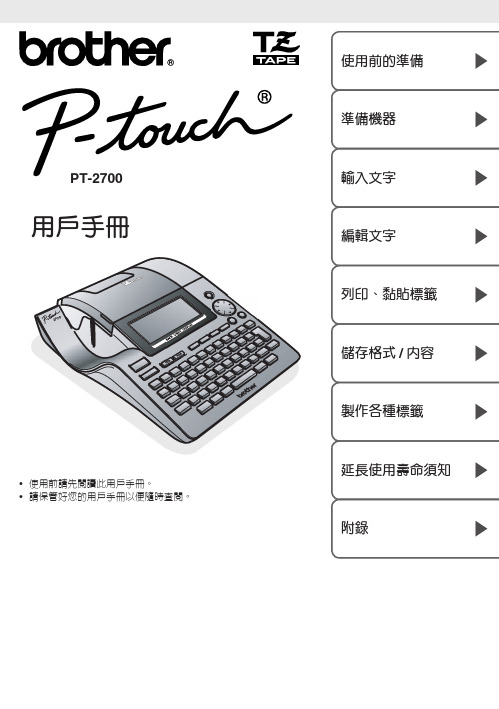
• 使用前請先閱讀此用戶手冊。
•請保管好您的用戶手冊以便隨時查閱。
用戶手冊可對格式/內容進行縱向列印,或添加裝飾框…只需變更格式內容…2前言非常感謝您購買PT-2700標籤列印機!使用PT-2700(以下稱為“本機”),您不僅可以透過鍵盤輸入、編輯等一般的操作來製作標籤,同時還可利用預設格式來製作各種個性化的標籤。
此外,還可將本機與電腦連接,並運用專用軟體來編輯標籤。
這樣就能更加方便、高效地製作出各種具有個性化的標籤。
■ 本產品具有以下特點使用前的準備編輯文字列印、黏貼標籤儲存格式/內容製作各種標籤延長使用壽命須知附錄3前言輸入文字準備機器■ 關於用戶手冊• 使用之前請務必仔細閱讀本用戶手冊,以便正確使用本產品。
• 閱讀後,請妥善保管本用戶手冊,以便隨時可以查閱。
• 用戶手冊中的內容將來可能會有變更,恕不另行通知。
• 未經許可不得擅自複製、轉載本書的部分或全部內容。
• 本公司已確保本用戶手冊內容正確無誤,不過倘若發現其中有錯誤、遺漏或不明之處等,請與本公司聯繫。
•本用戶手冊中的以下符號表示各種重要的附加資訊。
該符號表示用戶所應遵守的資訊和步驟。
若不遵守,則可能會導致機器故障、人身傷害、運作出錯等狀況。
該符號表示:可讓用戶進一步瞭解本產品或充分發揮本產品功能的資訊或步驟。
■ 關於本機由於使用本機或本機制作的標籤因故障、修理、電池消耗等導致資料消失或改變,並由此導致損害或利益損失,或對第三方提出的任何要求,本公司概不負責,請諒解。
■ 關於商標• IBM ®是International Business Machines Corporation 的商標。
• Microsoft ®, Windows ®是美國Microsoft Corporation 的注冊商標。
其它記載的軟體名稱、商品名稱、產品名稱一般分別為原開發公司的商標或註冊商標。
4目錄使用前的準備 (7)安全注意事項.........................................8使用時的注意事項 ...............................10確認隨機附件.......................................10各部分的名稱和功能 ............................11各部分的名稱和功能 ............................11標籤製作的簡單步驟 . (15)輸入文字 (23)選擇輸入方式.......................................24輸入文字 ..............................................24輸入英文字母.......................................27輸入數字 ..............................................28輸入空格 ..............................................28符號與圖形 (29)儲存格式/內容 (45)儲存檔案 ..............................................46開啟舊檔 ..............................................47刪除檔案 ..............................................48列印檔案 . (49)延長使用壽命須知 (81)維修保養方法 (82)遇到問題時 ..........................................83長時間不使用時 ...................................88第一步確認及準備工作第二步簡單地使用第三步熟練地使用常見問題及故障排除07銷售業績ss固定資產編號5使用前的準備準備機器編輯文字列印、黏貼標籤儲存格式/內容製作各種標籤延長使用壽命須知附錄目錄入文字準備機器 (17)準備電源 ..............................................18安裝色帶 ..............................................20接通電源 ..............................................21送帶 .....................................................22變更畫面對比度 .. (22)編輯文字 (31)遊標的使用方法 ...................................32刪除文字 ..............................................32插入文字 ..............................................33刪除全部內容.......................................33換行 .....................................................34輸入文字後換行,可增加行 .................35取消換行,使文字串在一起 .................35段落更換 . (36)製作各種標籤 (51)變更文字格式.......................................52變更標籤格式.......................................60時間列印 ..............................................66使用條碼 ..............................................69使用預設格式 (71)附錄 (89)條碼列表 ..............................................90符號與圖形列表 ...................................92規格 .....................................................96索引 .. (98)列印、黏貼標籤 (37)確認列印內容 (38)列印 .....................................................39特殊列印(多張列印/自動跳號/鏡像列印) ...39黏貼標籤 . (43)6準備機器輸入文字編輯文字列印、黏貼標籤儲存格式/內容製作各種標籤延長使用壽命須知附錄7本章節將說明安全正確使用本產品所必須瞭解的注意事項及各部分的名稱和功能。
使用说明书基本功能-BrotherIndustries

软件使用说明书
遵循这些说明进行打印、扫描、网络扫 描 ( 仅适用于 MFC-J265W)、图像捕捉 中心 ™ 操作、 PC-Fax 发送和使用 Brother ControlCenter 实用程序。
使用说明书 ( 基本功能 )
MFC-J220 MFC-J265W MFC-J410
版本 0 SCHN
为了创造更加美好的环境 请您协作 首先对您使用 Brother 产品表示衷心的感谢! Brother 公司致力于关爱地球环境,制定了 “ 从产品开发到废弃,关爱地球环境 ” 的基本方针。当地的公民在环境保护活动中也应该对当地社会、环境二方面尽每 个人的微薄之力。 因此,希望您能配合这个计划,作为环境保护活动的一环,在平时处理废弃物的 时候能多加注意。 1 不用的包装材料,为了能再次回收利用,请交付给当地相关回收公司进行处理。 2 废弃耗材的处理,应遵守相关的法律和规定。请根据相关法律和规定妥当处理。 3 产品保养或修理需要更换零部件时,有不需要的电路板和电子零件,以及产品
液晶显示屏指示 ....................................................................................6 基本操作 ...............................................................................................6 音量设置 ..................................................................................................... 7 振铃音量 ...............................................................................................7 蜂鸣器音量............................................................................................ 7 扬声器音量............................................................................................ 8 液晶显示屏显示 ..........................................................................................8 设置背景灯亮度 ....................................................................................8 液晶显示屏语言 ....................................................................................8 设置传真逻辑 ( 发送和接收顺序 )..........................................................9
兄弟L2710DW说明书

線上使用說明書DCP-L2531DW DCP-L2535DW DCP-L2550DWHL-L2395DWMFC-L2710DW MFC-L2713DW MFC-L2715DW MFC-L2716DW MFC-L2730DW MFC-L2750DW MFC-L2751DW MFC-L2770DW MFC-L2771DW目錄使用 Brother 機器前 (1)提示定義 (2)商標 (3)重要註釋 (4)Brother 機器簡介 (5)控制面板概觀 (6)控制面板概觀 (11)觸控式液晶螢幕概觀 (12)如何導覽觸控式液晶螢幕 (14)設定螢幕概述 (16)獲取 Brother 公用程式 (Windows®) (17)解除安裝 Brother 軟體和驅動程式 (Windows®) (19)Brother 機器的輸入/輸出連接埠位置 (20)紙張處理 (21)放入紙張 (22)使用紙匣時放入和列印 (23)使用多功能進紙匣 (MP 紙匣) 時放入和列印 (26)將紙張放入手動進紙槽並使用其進行列印 (33)紙張設定 (40)變更紙張尺寸和紙張類型 (41)選擇用於列印的紙匣 (42)變更檢查紙張尺寸設定 (43)放入文件 (44)將文件放入自動進稿器 (ADF) (45)將文件放在掃描器玻璃平台上 (46)不可掃描的區域和不可列印的區域 (47)使用特殊紙張 (48)列印 (49)從電腦列印 (Windows®) (50)列印文件 (Windows®) (51)列印設定 (Windows®) (53)變更預設列印設定 (Windows®) (57)使用 BR-Script3 印表機驅動程式列印文件 (PostScript® 3™ 語言模擬) (Windows®) (58)從電腦監控機器狀態 (Windows®) (59)從電腦列印 (Mac) (60)列印文件 (Mac) (61)列印選項 (Mac) (62)從電腦監控機器狀態 (Mac) (67)取消列印工作 (69)測試列印 (70)掃描 (71)使用 Brother 機器上的掃描按鍵進行掃描 (72)掃描照片和圖形 (73)掃描到可編輯的文字檔案 (OCR) (79)掃描到電子郵件附件 (82)掃描到 FTP (85)掃描到網路 (Windows®) (90)用於網路掃描的 Web 服務 (Windows® 7、Windows® 8 和 Windows® 10) (96)從 ControlCenter4 變更掃描按鍵設定 (Windows®) (100)從 Brother iPrint&Scan 變更掃描按鍵設定 (Mac) (104)設置簽章的 PDF 的憑證 (105)停用從電腦進行掃描 (106)從電腦掃描 (Windows®) (107)使用 ControlCenter4 家用模式進行掃描 (Windows®) (108)使用 ControlCenter4 進階模式進行掃描 (Windows®) (125)使用 Nuance™ PaperPort™ 14SE 或其他 Windows® 應用程式進行掃描 (140)使用 Windows® 傳真和掃描進行掃描 (145)從電腦掃描 (Mac) (149)使用 Brother iPrint&Scan 進行掃描 (Mac) (150)使用 TWAIN 相容應用程式進行掃描 (Mac) (151)使用網路管理設置掃描設定 (155)使用網路管理設定掃描檔案名稱 (156)複印 (157)複印文件 (158)放大或縮小複印影像 (160)使用版面配置功能進行 N 合 1 複印 (162)排序副本 (164)複印身分證 (166)複印到紙張的兩面 (雙面複印) (168)複印選項 (170)傳真 (173)發送傳真 (174)發送傳真 (175)使用自動進稿器發送雙面傳真 (179)手動發送傳真 (180)通話結束時發送傳真 (181)將同一條傳真發送到多個接收方 (多址發送) (182)實時發送傳真 (185)在指定的時間發送傳真 (定時傳真) (186)為您的傳真新增封頁 (187)取消進行中的傳真 (190)查看和取消等待之傳真 (191)傳真選項 (192)接收傳真 (193)接收模式設定 (194)記憶體接收選項 (205)遠端傳真檢索 (214)話音操作和傳真號碼 (220)儲存傳真號碼 (224)使用單鍵撥號撥打號碼 (228)使用速撥撥打號碼 (231)設定多址發送群組 (234)撥打存取碼和信用卡號碼 (240)電話服務與外置裝置 (242)來電顯示 (243)外置 TAD (電話答錄裝置) (244)外置電話與分機電話 (247)多線路連接 (PABX) (253)傳真報告 (254)列印傳輸驗證報告 (255)列印傳真日誌 (256)PC-FAX (258)適用於 Windows® 的 PC-FAX (259)PC-FAX (適用於 Mac) (284)網路 (287)支援的基本網路功能 (288)網路管理軟體和工具程式 (289)瞭解網路管理軟體和工具程式 (290)配置 Brother 機器無線網路的其他方法 (291)配置 Brother 機器的無線網路設定前 (292)設置機器的無線網路 (293)使用 Wi-Fi Protected Setup™ (WPS) 的一鍵式方式設置機器的無線網路 (294)使用 Wi-Fi Protected Setup™ (WPS) 的 PIN 方式配置機器的無線網路 (296)使用機器控制面板設置精靈配置機器的無線網路 (299)不多址發送 SSID 時配置機器的無線網路 (302)使用 Wi-Fi Direct® (305)進階網路功能 (317)列印網路設置報告 (318)列印無線區域網路報告 (319)使用網路管理將時間與 SNTP 伺服器同步 (322)適用於進階使用者的技術資訊 (326)將網路設定重設為出廠設定 (327)安全性 (328)鎖定機器設定 (329)設定鎖定概述 (330)網路安全功能 (334)使用網路安全功能前 (335)安全功能鎖 3.0 (336)使用 SSL/TLS 安全地管理網路機器 (342)安全發送電子郵件 (376)行動/網路連接 (381)Brother Web Connect (382)Brother Web Connect 概述 (383)使用 Brother Web Connect 的條件 (386)設定 Brother Web Connect (390)使用 Brother Web Connect 掃描和上傳文件 (399)使用 Brother Web Connect 下載並列印文件 (400)Google Cloud Print (403)Google Cloud Print 概述 (404)使用 Google Cloud Print 前 (405)從 Google Chrome™ 或 Chrome OS™ 列印 (409)從 Google Drive™ 行動版列印 (410)從 Gmail™ 網路郵件服務行動版列印 (411)AirPrint (412)AirPrint 概述 (413)使用 AirPrint 前 (414)使用 AirPrint 進行列印 (417)使用 AirPrint 進行掃描 (421)使用 AirPrint 發送傳真 (適用於 MFC 型號) (424)適用於 Windows® 的行動列印 (427)Mopria® 列印服務 (428)適用於行動裝置的 Brother iPrint&Scan (429)近距離無線通訊 (NFC) (430)ControlCenter (431)ControlCenter4 (Windows®) (432)變更 ControlCenter4 中的操作模式 (Windows®) (433)使用 ControlCenter4 家用模式進行掃描 (Windows®) (435)使用 ControlCenter4 進階模式進行掃描 (Windows®) (436)使用 ControlCenter4 設定 Brother 機器 (Windows®) (437)使用 ControlCenter4 進階模式建立自訂標籤 (Windows®) (439)適用於 Windows® 和 Mac 的 Brother iPrint&Scan (441)Brother iPrint&Scan 概述 (442)故障排除 (443)錯誤和維護訊息 (444)使用 Brother Web Connect 功能時的錯誤訊息 (450)文件卡紙 (452)文件卡在自動進稿器的頂部 (453)文件卡在原稿蓋下方 (454)移除自動進稿器中卡住的小紙屑 (455)卡紙 (456)紙匣內發生卡紙 (457)多功能進紙匣內發生卡紙 (459)出紙匣發生卡紙 (460)機器後部發生卡紙 (461)機器內部發生卡紙 (463)雙面列印器內發生卡紙 (465)列印問題 (467)提高列印品質 (469)設定撥號音偵測 (477)設定干擾和 VoIP 系統的電話線相容性 (478)網路問題 (480)網路問題的錯誤訊息 (481)我可以在哪裡找到我的 Brother 機器的網路設定? (483)我無法完成無線網路安裝設置。
Brother兄弟MFC-8370快速使用说明书

初次安装驱动软件前,请勿将任何接口电缆 (USB/ 网络 ) 连接到 设备上。
1 打开设备包装,检查组件
USB 接口电缆
使用说明书
电话线
交流电源线
快速安装指南
硒鼓单元组件 ( 含标准墨粉盒 )
随机光盘 (Windows®) (Macintosh)
警告
塑料袋用于包装设备。请将这些塑料袋放于儿童不易触及的地方,以免儿童误吞而窒息。
a 按功能 (Menu) 键。 b 按数字键 0。 c 按数字键 6。 d 使用拨号盘输入前缀号码 ( 最多 5 位数字 ),然
后按 OK 键。 注释 • 可以使用数字 0 至 9、#、l 和 !。( 按免提拨号 (Hook) 键即可显示 "!"。 ) ! 不可与其他任何数字或字符组合使用。 如果电话系统要求瞬间挂机,请按免提拨号 (Hook) 键输入呼叫断开的时间。 • 如果脉冲拨号模式开启,则 # 和 l 不可用。
然后按 OK 键。如果电话号码与传真号码相同, 请再次输入同一号码。
本机标识 电话 :
f 使用拨号盘输入您的名称 ( 最多 20 个字符 ),然
后按 OK 键。
名称 : 输入并按 OK 键
注释
• 本设备支持中文和字母输入,字母输入模式与 中文输入模式的切换可按 a 键,当前的输入模 式显示在液晶显示屏的右下角,中文以拼音方 式输入。
SCHN 版本 0
1
本安装指南中使用的符号
য়ߢ ጀᅪ ዘᄲ๚ၜ
注释
使用说明书 软件使用说明书 网络使用说明书
此图标警告您应如何避免可能造成的人身伤害。
此图标说明了您必须遵守或避免的一些操作步骤,以防止造成轻微的人身伤害。 此图标说明了您必须遵守或避免的一些操作步骤,以防止造成设备故障或者损 坏设备或其他部件。 此图标警告您避免可能发生的触电伤害。
brother FAX-418传真机 中文说明书

FAX-418®版本BSCHN编辑和出版通告手册的编辑和出版是在Brother(兄弟公司)的监督下进行的,含盖了最新产品的说明和规格。
手册的内容或产品的规格如有变化,恕不另行通知。
兄弟公司保留有不需预先通知就可更改说明和所含材料的权利,用户在使用本手册时,若因为(但不仅仅限于)印刷和与出版有关的错误而造成任何伤害(包括间接的),Brother(兄弟公司)概不负责。
商标Brother(兄弟)标识是Brother(兄弟工业株式会社)注册商标。
Brother(兄弟)是Brother(兄弟工业株式会社)注册商标。
手册里所有提到的其它术语和品牌及产品名称都是其各自公司的注册商标。
目录1介绍....................................................................1-1使用本手册..........................................................1-1查找信息.....................................................1-1关于传真机..........................................................1-1传真音和“握手” .....................................1-2控制面板概述......................................................1-3 2位置和连接........................................................2-1注意......................................................................2-1包装单..................................................................2-1选择安装位置......................................................2-2安装......................................................................2-2安装记录纸.................................................2-2连接......................................................................2-5连接机器.....................................................2-5连接文档导架.............................................2-6与多线系统连接(PBX) .............................2-6当将本机安装到PBX下工作时的要点∶.................................2-6有关您电话线上已有的服务.....................2-6连接外接应答设备(TAD) .........................2-7顺序.......................................................2-7连接.......................................................2-8外出留言(OGM) ..................................2-8连接外接电话.............................................2-8 3屏幕编程............................................................3-1界面友好的程序编程..........................................3-1功能模式.....................................................3-1交替显示.....................................................3-1菜单选项表.................................................3-2 4初始设置............................................................4-1准备开始..............................................................4-1设置双音频式/脉冲式(T one/Pulse) .....4-1设置日期和时间.........................................4-1设置公司行号.............................................4-2文本输入细节.......................................4-2输入空格...............................................4-2修改错误...............................................4-3重复输入字母.......................................4-3特殊字母和符号...................................4-3设置蜂鸣器音量.........................................4-3设置喇叭音量.............................................4-4设置振铃音量.............................................4-4i内存存储.....................................................4-4按键锁定系统......................................................4-4使用按键锁定系统..............................................4-5初次设置按键锁定系统.............................4-5更改按键锁定系统密码.............................4-5设定按键锁定系统为ON(开) ..............4-6按键锁定系统设置为OFF(关) ............4-6 5接收传真设置....................................................5-1基本接收功能......................................................5-1选择应答模式............................................. 5-1如何选择或改变应答模式...................5-2设置振铃次数.............................................5-2设置F/T(传真/电话)振铃时间.........5-3传真检测.....................................................5-3高级接收..............................................................5-4从外接电话或分机电话上操作................. 5-4仅限于FAX/TEL(传真/电话)模式..........................5-4将普通电话转移到传真机上...............5-4更改遥控代码.......................................5-5轮询.............................................................5-5设置轮询接收.............................................5-5设置延时轮询接收.....................................5-6设置有安全密码的轮询接收.....................5-6 6发送传真设置....................................................6-1自动进稿器(A DF) ..........................................6-1自动进稿器(A DF) ..........................................6-1手动传送.....................................................6-2自动传送.....................................................6-2基本发送操作......................................................6-2何为封页?.................................................6-2临时性封页设定.........................................6-3永久性封页设定.........................................6-4使用已印制的封页.....................................6-4封页信息.....................................................6-5自定义封页信息.........................................6-5对比度......................................................... 6-5分辨率.........................................................6-5高级发送操作......................................................6-6海外模式(OVERSEAS MODE)................ 6-6传真后通话(CALL RESERVE) ................6-6打印传真后请示回电报告格式.................6-7定时发送传真.............................................6-7接收中可预约发送传真(NEXT-FAX RESERVD) ........................6-7多种分辨率传送.........................................6-8设置轮询传送(POLLING) ........................6-8取消计划任务(CANCEL JOB) .................6-9中断定时发送与轮询传送任务.................6-9ii7快速拨号和拨号选项........................................7-1为简单拨号存储号码........................................7-1存储单键速拨号号码/存储垃圾传真/电话号码的登记......................................7-1存储速拨号号码/存储垃圾传真/电话号码..................................................7-2更改单键速拨号和速拨号号码................7-3作为电话机使用..................................................7-4手动拨号.....................................................7-4单键速拨号.................................................7-4速拨号.........................................................7-4检索.............................................................7-5重拨键.........................................................7-5暂停键.........................................................7-5保留键.........................................................7-5音频/脉冲(Tone/Pulse) ...........................7-5 8电话服务............................................................8-1客户功能..............................................................8-1来电显示(Caller ID) ..................................8-1来电显示制式切换方法.......................8-1来电显示记录.......................................8-2打印来电显示记录..............................8-2查看来电显示记录...............................8-2从记录上回电.......................................8-2登记来电显示号码...............................8-3 9复印....................................................................9-1复印功能..............................................................9-1单张复印.....................................................9-1 10打印报告..........................................................10-1传真机的设定与工作........................................10-1打印报告...................................................10-1传真验证报告...........................................10-2定期打印传真机工作报告.......................10-2 11重要说明..........................................................11-1重要的安全说明.................................11-1 12故障排除和维护..............................................12-1故障排除............................................................12-1错误信息...................................................12-1记录纸卡纸...............................................12-3如果您在使用传真机时遇到问题...........12-3打印或接收传真时.............................12-3电话线路或连接方面的问题...................12-4发送传真时...............................................12-4当收到电话时...........................................12-5iii规格....................................................................S-1术语表...............................................................G-1索引....................................................................I-1 iv介绍 1 - 111介绍使用本手册感谢您购买 Brother (兄弟公司)传真机。
brother FAX-728 738MC 中文说明书

FAX-728FAX-738MCU S E R ’S G U I D E中文使用说明书自动和手动传真重拨自动传真重拨:如果在自动发送传真时,对方占线,则本机器可以以五分钟为间隔重拨三 次。
手动传真重拨:放置重新发送的文档,按重拨 / 暂停键,然后按启动键,可重拨最后一次拨 打的号码。
多址发送基本应用使用储存在群组,单键速拨号和速拨号内存中的号码,可以在简单几步内对多达 104 个不同 地址进行自动地 “多址发送”传真。
多址发送完毕后,本机器将自动打印多址发送报告显示结果。
1 2 3将文档面朝下插入到自动进稿器中。
输入单键速拨号和速拨号号码 (逐个输入) ,检索号码和一个储存的群组号码。
按启动键。
传真机把文档存入内存,然后传送到所有曾输入的号码。
若占线,机器将重 拨。
在传送过程中按 停止 / 退出键来取消当前的多址发送。
若要取消所有地址,按 功能 / 设定键,再按 4。
( 参见第 39 页 取消计划任务。
)发送传真213接收传真应答模式设定选择应答模式MANUAL (手动)— 如果想主要用来接听电话同时也偶尔接收传真,则请使用此功能。
必须亲自回答所有的呼叫。
如果听到传真音,请稍候直到机器自动接管此呼叫,然后挂上 电话 (参见传真检测功能) 。
。
本机器将自 FAX ONLY (传真)— 如果只想接收传真则请使用此功能 (无电话呼叫) 动地将所有呼叫当作传真呼叫。
同时您将无法接收普通电话,但是可以对外拨号拨打普通 电话。
FAX/TEL (传真/电话)— 如果想主要用来接收传真同时也偶尔接听电话,则请使用此 功能。
本机器将自动应答每个呼叫。
如果呼叫为传真,则打印此传真。
如果呼叫不是传 真,它将发出 F/T 双振铃 (不同于电话公司的铃声)以通知您接听电话。
如果选择了此设 。
置,则需要设置振铃次数和 F/T 双振铃时间等功能 (详见下页) ( 参见第 43 页仅限于 F/T (传真 / 电话)模式。
brother FAX-829 839MC传真 说明书

1 2 3
将原 稿 面 朝 下放 入自 动 进 稿器中。 按检索 / 速拨键,接着按 # 键,然后 再输入 一个两位 数的速拨号码。 按启动键。
v
使用检索
播放语音信息
1 2 3 4
将原 稿 面 朝 下放 入自 动 进 稿器中。 按检索 / 速拨键, 可用拨号 盘输入 要 检索 的 名称 的 首 字母。 按 或 键检索内存。 直 到 屏幕显示 所要 呼叫 电 话的名称时,按启动键。
iii
快速参考指南
发送传真
自动传输
6 7 1 2 3 4 5 6 7
1 2 3
将原 稿 面 向 下放 入自 动 进 稿器中 (最多 10 页) 。 输入您要呼叫的传真号 码。 按启动键。
按 ▲ 或 ▼ 键选择将 ANTI JUNK (防垃圾)功能设为 ON (开) (或 OFF (关) ) 。 按停止 / 退出键。
▲ ▲
1 2 3 1 2
按放音 / 录音键。 使用 ( 后退 ) 重复信息。 使用 ( 快进 ) 跳过信息。 按停止 / 退出键。
打印传真信息
按放音 / 录音键。 播 放 语音 信息后,按数字 1。
复印
单张复印
1 2 1 2 3 4 5
将原 稿 面 朝 下放 入自 动 进 稿器中。 连续按两次复印 / 报告键。
选择安装位置
将传真设备放置在一个平整、牢固而不易受到振动和撞击的表面 上,如桌子。将传真设备放置在电话插座和已标准接地的电源插座 附近。同时还应将本设备安装在温度介于 5°C - 35°C 之间的地 方。 注意 ■ 避免将传真设备安装在人员往来频繁的地方。 ■ 请勿将本设备放置在加热器、空调、流体、化学制品或冰箱的附 近。 ■ 请勿将传真设备暴露在阳光直射、过热、潮湿或多尘的地方。 ■ 请勿将传真设备连接到由墙上 开关 或 自 动 定 时器 控制 的插座 上。 ■ 断电将会导致传真设备内存中的信息丢失。 ■ 请勿将传真设备连接到与大功率家电或其它可能引起 断电的设 备共用同一电路的插座上。 ■ 避免如扬声器或无绳电话基本元件之类的干扰源。
Brother FAX-1840C 快速设置指导手册 说明书

F A X -1840C快速设置指导手册使用本设备之前,您必须安装硬件。
请仔细阅读本“快速设置指导手册”,并按上面的说明安装本设备。
想获得有关问题的最佳解答,请进入Brother Solutions Center (Brother 解决方案中心)。
将此“快速设置指导手册”和使用说明书保存在方便的地方,以便随时快捷查询。
警告指明必须遵守以避免造成可能的人身伤害的警告。
指明使用本设备时要记住的有用注释和提示。
1国家不同,箱内组件可能不同。
保存所有包装材料和本设备纸箱。
纸箱内部组件■保修证已放在包装箱内。
■开始21.单拨号键5.停止/退出键9.模式键2.转换键6.启动键10.液晶显示屏(LCD)3.传真键和电话键7.节电模式键11.复印键4.拨号盘8.浏览键12.墨水管理/报告键有关控制面板的详情,请参见使用说明书第1章中“控制面板概述”。
5目录安装本设备1.拆除保护盖 (4)2.安装话筒 (4)3.装入纸张 (4)4.安装电话线和电源线 (5)5.安装墨盒 (6)6.打印质量检查 (8)7.设置日期和时间 (9)8.设置本机标志ID (9)9.选择接收模式 (10)10.将传真机作为打印机使用或者用于发送PC-FAX (10)更换耗材墨盒 (11)3安装本设备1移除保护带和纸张。
1将话筒卷线一头连接到MFC,另一头连接到话筒。
1将纸盒完全从设备中抽出,然后移走出纸托盘。
2按住并滑动导纸板,以适合纸张宽度。
34展开堆叠的纸张以避免卡纸与进纸错误。
5将纸张以打印面朝下,顶部(纸张顶部)先进入的方式轻轻放入纸盒。
检查纸盒中的纸张是否平整并位于最大限量标记之下。
6出纸托盘装回纸盒,然后将纸盒牢固地装入本设备。
1拆除保护盖2安装话筒3装入纸张最多可装入100张80克/平方米的纸张。
更多详情,请参见使用说明书第1章中“关于纸张”。
托纸板适用于Letter,Legal和A4大小的纸张。
■确保导纸板接触到纸张两边。
brother传真机说明书下
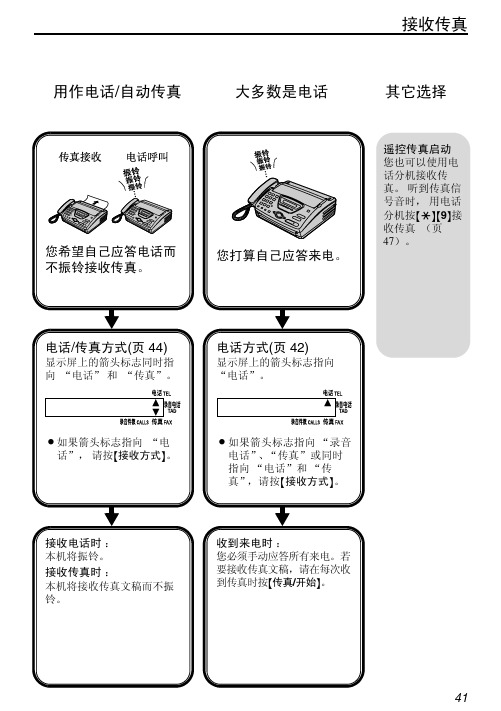
L 持续时间取决于 “电话/传真延迟振 铃设定”。
2 当传真机检测到传真呼叫音时, 传真 机将自动接收文稿而不振铃。
45
接收传真 当连接了电话分机并且收到电 话时
1 当收到来电时, 传真机将不会立即振 铃, 但电话分机将振铃2次。 INCOMING CALL
L 持续时间取决于 “电话/传真延迟振 铃设定”。
TEL/FAX MODE
3 振铃音量设定应为开启 (页 24)。
注释 : L 传真呼叫音由发送方的传真机自动生
成。 某些传真机不具备此功能。
电话/传真延迟振铃设定 在传真机应答之前生成的振铃次数取决于 页 64中功能#09的设定。 传真机在此期间 不会生成能听到的振铃声。
44
收到电话呼叫时
1 当收到来电时, 传真机将不会立即振 铃。
2 电话分机将不会振铃, 但传真机将振 铃3次。
3 应答来电。 您可以利用电话分机应答来电。
1. 拿起话筒。
2. 当听到振铃回音时, 按{*}{0}。
L 可以在功能#49中更改此代码 (页 68)。
L 如果来电未被应答, 对于不发出传 真呼叫音的对方传真机, 本机将启 动传真功能。
注释 : L 即使您利用电话分机应答来电并按下该
}
–
1 将功能#05设定为 “FAX ONLY”
(页 64)。
–
2 如果显示屏上的箭头标志指向 “电
话”, 请按{接收方式}。
FAX ONLY MODE
L 当收到来电时, 本机将自动应答所 有来电, 但是仅接收传真文稿。
43
接收传真
电话/传真方式 (振铃接收电话而不振铃接收传 真)
当您位于传真机附近并且希望不振铃接收 传真时, 可以使用此方式。
BROTHER FAX-2440C Quick Setup 说明书

2440Before you can use the machine, you must set up the machine.Please read this “Quick Setup Guide” for proper set up instructions.To find the best solution for your problem or question, access the Brother Solutions Center: Keep this “Quick Setup Guide” and User’s Guide in a convenient place for quick and easyreference at all times.WarningIndicates warnings that must be observed to prevent possible personal injury.Carton ComponentsCarton components may differ from one country to another.Save all packing materials and the carton.121. Message Center keys 6. Menu/Set key 11. On/Off key2. Ink key 7. Fax Resolution key 12. One Touch keys3. Dial Pad 8. Shift 13. Navigation keys4. Mode keys 9. Start keys 14. Liquid Crystal Display (LCD)5. Copy Options key10. Stop/Exit key15. Fax and Telephone keysFor the details of the control panel, see "Control panel overview" in Chapter 1 of the User’s Guide.Setting Up the Machine1.Removing the Protective Parts (4)2.Installing the Handset (4)3.Loading Paper (4)4.Installing the Phone Line and Power Cord (5)5.Installing the Ink Cartridges (6)6.Print Quality Check (8)7.Setting the Date and Time (9)8.Setting Your Station ID (9)9.Selecting a Receive Mode (10)10.Setting Up the Message Center (10)11.Selecting Your Language (Canada only) (10)12.Sending in the Product Registration and Test Sheet (USA only) (11)ing the FAX as a Printer or for PC-FAX Send (11)Replacement ConsumablesInk Cartridge (12)341Remove the protective tape and paper.1Connect the curled handset cord to the handset.1Pull the paper tray completely out of the machine and remove the output paper tray.2Press and slide the paper guide to fit the paper width.3Pull out the paper support and unfold the paper support flap.4Fan the stack of paper well to avoid paper jams and mis-feeds.5Gently insert the paper into the paper tray print side down and top edge first.Check that the paper is flat in the tray and below the maximum paper mark.6Put the output paper tray back on and push the paper tray firmly back into the machine.1Removing the Protective Parts2Installing the Handset3Loading PaperYou can load up to 100 sheets of 20 lb paper.For more details, see “About paper” inChapter 1 of the User’s Guide.Use the paper support flap for Letter, Legal and A4 size paper.■Make sure the paper side guides touch the side of the paper.■Be careful that you do not push the paper in too far; it may lift at the back of the trayand cause paper feed problems.512to the jack on the machine marked LINE and the other end to a modular wall jack.Warning■The machine must be connected to a grounded/earthed plug.■Since the machine is grounded through the power outlet, you can protect yourself from potentially hazardous electrical conditions on the telephone network by keeping the power switched on when you connect the Fax to a telephone line. Similarly, you can protect yourself when you want to move your machine by disconnecting the telephone line first and then the power cord.4Installing the Phone Lineand Power CordIf you are sharing one phone line with an external telephone, connect it as shown below.If you are sharing one phone line with an external telephone answering machine, connect it as shown below.For more details, see “Connecting an external device to your machine” in the Appendix of the User’s Guide.WarningIf ink gets in your eyes wash them with water immediately, and if irritation occurs consult a doctor. 1Make sure that the power is turned on.The LCD shows;2Lift the scanner cover from the right-hand side of the FAX until it locks securely into the open position.Remove the protective parts.4Take out the ink cartridge.5Carefully remove the bottom cap.DO NOT touch the area shown in theillustration below.Keep the ink cartridge in an upright positionwhen you insert it into the slot.5Installing the InkCartridgesNo CartridgeDo not throw away the protective parts.You will need them when you transport themachine.If the cartridge cover comes off when youopen the bag the cartridge will not bedamaged.676Press down on the ink cartridge until the hook snaps over it, taking care to m atch the7Lift the scanner cover to release the lock. Gently push the scanner cover support down and close the scanner cover.The machine will clean the ink tube system for use for the first time. This process will occur only once, the first time ink cartridges are installed. The cleaning process will lastapproximately four minutes.The LCD shows:If Install shows on the LCD after you install the ink cartridges, check to make sure the ink cartridges are installed correctly.cleaning cycles after correcting thecartridge installation. (See “Cleaning the print head” in chapter 12 Troubleshooting and Routine Maintenance of the User’s Guide.)■Once you open an ink cartridge, install it in the machine and use it up within sixmonths of installation. Use unopened ink cartridges by the expiration date written on the cartridge package.1After the cleaning cycle is finished, the LCD shows;2Make sure the paper is loaded in the paper tray.Press Color Start.The machine starts printing the PRINTQUALITY CHECK SHEET (only duringinitial ink cartridge installation).3Check the quality of the four color blocks formed by the short lines printed on thesheet.(BLACK/ CYAN/ YELLOW/ MAGENTA)Avoid touching the printed surfaceof the paper immediately afterprinting, the surface may not becompletely dry and may stain yourfingers.4The LCD shows:5If all lines are clear and visible, press 1on the dial pad to finish the quality check.---OR---If you can see missing short lines, press 2on the dial pad and go to 6.6The LCD asks you if the print quality is OK for black and color. Press 1 or 2 on the dialpad.After making your selection 1 (Yes) or 2 (No) for both black and color, the LCD shows:Press 1 (Yes), the machine will then startcleaning the colors.After cleaning is finished, press Color Start.The machine starts printing the PRINTQUALITY CHECK SHEET again and goesback to step 3.6Print Quality CheckOK Poor891Press Menu/Set .2Press 0.3Press 2.4Enter the last two digits of the year on the dial pad, and then press Menu/Set .(e.g. Enter 0 4 for 2004.)5Enter the two digits for the month on the dial pad, and then press Menu/Set .(e.g. Enter 0 3 for March.)6Enter the two digits for the day on the dial pad, and then press Menu/Set.(e.g. Enter 0 1.)7Enter the time in 24-hour format on the dial pad, and then press Menu/Set .(e.g. Enter 1 5, 2 5 for 3:25 P.M.)8Press Stop/Exit .You should store your name and fax number to be printed on all fax pages that you send.1Press Menu/Set .2Press 0.3Press 3.4Enter your fax number (up to 20 digits) on the dial pad, and then press Menu/Set .5Use the dial pad to enter your name (up to 20 characters), and then press Menu/Set .6Press Stop/Exit .7Setting the Date and TimeYear:2004Month:03Day:01Time:15:25If you want to repeat input, press Stop/Exit to start from Step 1.8Setting Your Station IDFax:_Name:_■Refer to the following chart for entering your name.■If you need to enter a character that is on the same key as the previous character,to move the cursor to the right.Press key One time Two times Three times Four times 2A B C 23D E F 34G H I 45J K L 56M N O 67P Q R S 8T U V 89WXYZFor more details, see “Setting the Station ID” in Chapter 2 of the User's Guide.If you want to repeat input, press Stop/Exit to start from Step 1.There are three possible receive modes: Fax Only, Fax/Tel and Manual.1Press Menu/Set.2Press 0.3Press 1.4Press ▲ or ▼ to select the mode.5Press Menu/Set.6Press Stop/Exit.You must record an outgoing message in order to use the Message Center mode.1Record Message Center OutgoingMessage (Msg Ctr Ogm).2Activate Message Center mode.Press and hold until it lights and theLCD shows:1Press Menu/Set.2Press 0.3Press 0.4Select your language (English or French)by using ▲ or ▼, and then press Menu/Set.5Press Stop/Exit.9Selecting a ReceiveModeManualYou control the phone lineand must answer every callyourself.Fax OnlyThe FAX automaticallyanswers every call as a fax.Fax/TelThe FAX controls the line andautomatically answers everycall. If the call is not a fax, itwill ring for you to pick up thecall.For more details, see “Setup Receive” inChapter 4 of the User’s Guide.10Setting Up the MessageCenterSee “Recording Message Center OutgoingMessage” in Chapter 7 of the User’s Guide.MC:Msg CtrIf the Message Center Mode is ON, itoverrides your Receive Mode setting.The built-in digital Message Centeranswers voice calls. If the call is a fax, youcan receive a fax automatically.For more details, see “Message Center” inChapter 7 of the User’s Guide.11Selecting YourLanguage (Canada only)Language:EnglishNo10111Fill out the Product Registration and Test Sheet.2Place the sheet face down in the Automatic Document Feeder.3Enter the toll-free fax number: 1-877-268-9575.4Press Black Start .You can download the Brother Printer Driver and PC-FAX Send driver from the Brother Solutions Center for use with FAX-2440C.Visit us at:12Sending in the Product Registration and TestSheet (USA only)Green.You will receive a confirmation fax of yourProduct Registration.You can also register your product online using the On-Line Registration link from the installation CD-ROM or go to/registration13Using the FAX as a Printer or for PC-FAXSend■Please download the Printer Driver first before connecting the machine to your computer with the USB cable.■You must use an appropriate USB cable. If you don’t have it, please purchase a Full-Speed USB 2.0 cable that is no longer than 6 feet long (2 meters).■Your machine has a Full-Speed USB 2.0 interface. This interface is compatible with Hi-Speed USB 2.0; however, themaximum data transfer rate will be 12 Mbits/s. The machine can also beconnected to a computer that has a USB 1.1 interface.Ink Cartridge12TrademarksThe Brother logo is a registered trademark of Brother Industries, Ltd.Brother is a registered trademark of Brother Industries, Ltd.© Copyright 2004 Brother Industries, Ltd. All rights reserved.Each company whose software title is mentioned in this manual has a Software License Agreement specific to its proprietary programs.All other brand and product names mentioned in this manual are registered trademarks of their respective companies.Compilation and PublicationUnder the supervision of Brother Industries Ltd., this manual has been compiled and published, covering the latest product descriptions and specifications.The contents of this manual and the specifications of this product are subject to change without notice.Brother reserves the right to make changes without notice in the specifications and materials contained herein and shall not be responsible for any damages (including consequential) caused by reliance on the materials presented, including but not limited to typographical and other errors relating to the publication.This product is designed for use in a Professional Environment.©2004 Brother Industries, Ltd.USALF7211001。
BROTHER FAX-2800 2900 3800 Quick Setup 说明书

Test Sheet (For USA Only)
Brother Quick Setup Guide
Keep the packing materials for possible future transport. If you do not pack the machine properly, it may void your warranty.
7 Select a Receive Mode
Choose the mode that best suits your needs by pressing Receive Mode repeatedly until the screen displays the setting you want to use.
FAX-2800 FAX-2900
Quick Setup Guide
FAX-3800
THANK YOU!
CONGRATULATIONS ON PURCHASING THE ULTIMATE BROTHER MACHINE. WE ARE SURE YOU WILL BE THRILLED WITH THE CONVENIENT WAY YOUR NEW MACHINE PERFORMS SO MANY TASKS WITH DAZZLING RESULTS!
TIME:XX:XX
E. Enter the time in 24-hour format and press Menu/Set.
F. Press Stop/Exit. Note: If you can’t step forward, press Stop/Exit and
- 1、下载文档前请自行甄别文档内容的完整性,平台不提供额外的编辑、内容补充、找答案等附加服务。
- 2、"仅部分预览"的文档,不可在线预览部分如存在完整性等问题,可反馈申请退款(可完整预览的文档不适用该条件!)。
- 3、如文档侵犯您的权益,请联系客服反馈,我们会尽快为您处理(人工客服工作时间:9:00-18:30)。
控件位置 ....................................................................................15
连接 ............................................................................................17 记录纸-安装/更换 ...................................................................19 日期和时间、 您的抬头和传真号码 .......................................20
2 若要接收传真文稿, 请按{传真 /开始}。
{
}
{
}
L关于详细情况, 请参阅页 42。
L您可以根据自己的需要, 选择本 机接收来电的方式 (页 40, 41)。
8
答录机
录制您自己的欢迎信息
快速入门 收听录音信息
{} {
}{ }
1 按{录音}两次。 2 按{传真/开始}。 3 在距麦克风20 cm处清楚地说
话, 时间最长为16秒钟。
4 录音完毕后, 按{停止}。
L关于详细情况, 请参阅页 52。
当播放留言指示灯闪烁时 :
按{播放留言}。 将播放新的录音信 息。
当播放留言指示灯亮时 :
按{播放留言}。 将播放所有信息。 L关于详细情况, 请参阅页 56。
9
目录
目录
初期准备工作
附件 帮助按钮 认识控件 安装设定
调节音量 ....................................................................................24
在电话簿中存储名称和电话号码 ............................................25 编辑已存储的项目 ....................................................................26 消除已存储的项目 ....................................................................27 通过电话簿拨打电话 ................................................................28
设定本机接收传真 ....................................................................40 电话方式 (手动应答所有来电) ..........................................42 传真专用方式 (所有来电都作为传真接收) .....................43 电话/传真方式 (振铃接收电话而不振铃接收传真).........44 电话分机 ....................................................................................47 接收查询 (提取另一台传真机上的传真) ..........................48 寻呼机呼叫 ...............................................................................49
音量
电话
导航电话簿
录音 拨号锁 语音联系
传真
发送传真
接收传真
随机附件 ....................................................................................13 附件信息 ....................................................................................13
电话录音 ....................................................................................29
设定拨号锁 ................................................................................30
在传送或接收传真之后与对方通话 ........................................32
手动发送传真 ............................................................................33 可以发送的文稿 ........................................................................35 通过电话簿发送传真 ................................................................36 多站点传送 ...............................................................................37 传送查询 (让对方机器提取您机器上的传真) ..................39
4
连接 快速入门
快速入门
L关于详细情况, 请参阅页 17。
220 240 V 50/60 Hz
5
快速入门
安装记录纸
1 按开盖按钮打开盖, 然后安装 记录卷纸。
3 向下按两端, 牢固地关好机 盖。
2 将纸张的前沿拉出本机。
10 cm
4 向您这边拉出纸张并撕掉多余 的部分。 L关于详细情况,请参阅页 19。
电话线已经与网络接口断开。 L 安装或修改电话线时按说明小心操作。
3
安全说明
警告 :
L 为了防止火灾或触电, 请勿将本产品暴 露在雨水或任何类型的湿气中。
其他注意事项 :
L 应使本机远离产生电气干扰的装置, 如 荧光灯和电机等。
L 应使本机避开灰尘、 高温和振动。 L 勿将本机暴露在直接阳光照射下。 L 勿在本机上放置重物。 L 勿用湿手触摸插头。
6
传真-发送/复印
1 打开送稿盘。
快速入门
3 若要发送传真, 请拨打传真号 码, 然后按{传真/开始}。 若要进行复印, 请按{复印}。
2 调节文稿引导板, 然后插入文 稿 (最多10页)。
{
}{ }
L关于详细情况, 请参阅页 33, 50。
7
快速入门
传真-接收
1 当本机振铃时, 按{数字式免提 通话}或拿起话筒。
答录/传真方式 (自动接收电话和传真) .............................51 录制您自己的欢迎信息 ............................................................52 消除您自己录制的欢迎信息 ....................................................54 为他人或自己留下备忘录信息 ................................................55 收听录音信息 ............................................................................56 从远程位置操作 ........................................................................58 将录音信息转移到另一个电话 ................................................61
序号 (可以在本机背面找到)
警告 : L 如果同一线路上连接有其它任何设备, 本机可能会打乱该设备的网络状态。
版权 : L 本手册的版权属于九州松下电器株式会社(KME)和领取其执照者。 在版权法的保护下,
事先未经KME和领取其执照者的书面同意, 不得以任何形式对本手册进行全部或部分复 制。
© Kyushu Matsushita Electric Co., Ltd. 2002 九州松下电器株式会社 2002
带有数字答录系统的传真机
使用说明书
型号 KX-FT78CN
在开始使用之前, 请先阅读 “快速入 门” 部分 (页 5)。
一般信息
请在使用本机前阅读此说明书, 并将其保 存好以备将来参考。
感谢您购买Panasonic传真机。
您应保存记录的事项
供您将来参考 购买日期
经销商名称和地址 经销商电话号码
请在此附上您的收据。
安全说明
13. 当发生下列情况时, 请从墙壁插座拔出 本机的插头, 并将维修工作委托给被授 权的维修中心 : A. 当电源线或插头损坏或磨损时。 B. 如果有液体洒入本机。 C. 如果本机已遭受雨淋或水浇。 D. 如果按照使用说明进行操作时本机 不能正常工作。 只能调节使用说明 书中包括的控制部分。 不正确的调 节反而会使被授权的维修中心必须 进行更多的修理。 E. 如果本机掉落或机身损坏。 F. 如果本机在性能上发生明显的变 化。
2
重要安全说明 安全说明
使用本机时, 为了减少火灾、 触电或人员 伤害的危险, 应始终遵守基本的安全预防 措施。 1. 阅读和理解全部说明。 2. 按照机身上注明的警告及说明进行操
